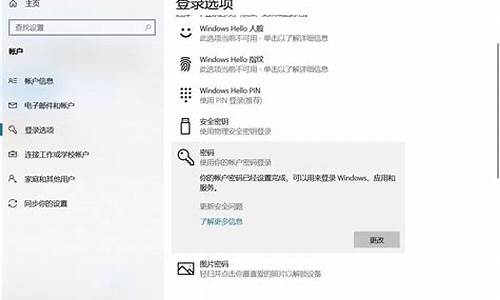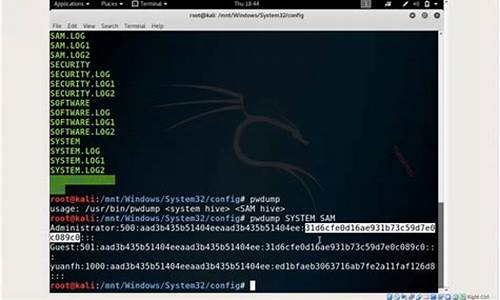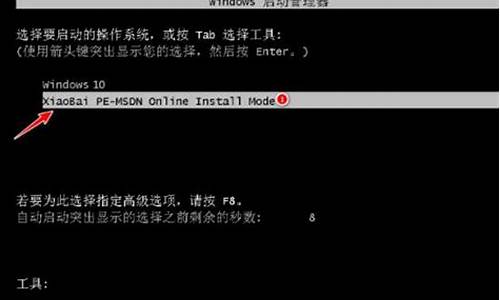电脑系统组件无法启动,系统组件损坏怎么办

若系统完全不能启动,见不到电源指示灯亮,也听不到冷却风扇的声音。
这时,首先查看各连线有没接好,有没电源线松动的,如果没有则基本可以认定是电源部分故障。
检查:电源线和插座是否有电、主板电源插头是否连好,UPS是否正常供电,再确认电源是否有故障,最简单的就是替换法,但一般用户家中不可能备有电源等备件,这时可以尝试使用下面的方法(注意:要慎重):
先把硬盘,CPU风扇,或者CDROM连好,然后把ATX主板电源插头用一根导线连接两个插脚(把插头的一侧突起对着自己,上层插脚从左数第4个和下层插脚从右数第3个,方向一定要正确),然后把ATX电源的开关打开,如果电源风扇转动,说明电源正常,否则电源损坏。
如果电源没问题直接短接主板上电源开关的跳线,如果正常,说明机箱面板的电源开关损坏。
电脑启动不能进入系统的处理办法:检查硬件连接、重启电脑、进入安全模式、修复启动、恢复系统。
1、检查硬件连接:首先检查电脑的硬件连接,确保所有连接线插紧,特别是电源线和数据线。有时候松动的连接会导致启动问题。
2、重启电脑:尝试重启电脑,有时候系统出现临时故障可能通过重启解决。
3、进入安全模式:尝试进入安全模式,按下F8或Shift键不停地点击启动按钮,进入安全模式后可以检查是否有冲突或错误。
4、修复启动:如果电脑出现启动问题,可以尝试修复启动。对于Windows系统,可以使用安装盘或U盘进行修复启动。
5、恢复系统:如果修复启动无效,可以尝试恢复系统。使用系统恢复功能可以回滚到之前的状态。
电脑的养护技巧
1、通风散热:保持电脑的通风良好,不要将电脑放在封闭的空间或堆积物体上,确保电脑周围的空间通风畅通,避免过热。
2、定期更新操作系统和软件:及时更新操作系统和应用软件,确保系统和应用程序的安全性和性能。
3、定期清理磁盘:使用磁盘清理工具定期清理磁盘垃圾和临时文件,释放磁盘空间,提高电脑运行速度。
4、安装杀毒软件:安装可靠的杀毒软件,并定期更新病毒库,确保电脑免受病毒和恶意软件侵害。
5、定期备份数据:定期备份重要的数据和文件,防止数据丢失或损坏。
声明:本站所有文章资源内容,如无特殊说明或标注,均为采集网络资源。如若本站内容侵犯了原著者的合法权益,可联系本站删除。